Macに標準で付属している Time Machine(タイムマシーン)という名のバックアップソフト。ネーミングセンスはイマイチなのですが、とても便利なバックアップソフトです。
外付けのハードディスクを繋いで、とりあえず何も考えないで「ON」にしておけば1時間毎に自動的にバックアップを取ってくれる上に、万が一の時にはその1時間置きを遡ってファイルを戻せるので、間違ってファイルを消してしまったり、別のファイルで上書いてしまっても慌てずに済みます。
今回の話しは、この Time Machineを使うために繋ぐハードディスクの容量の決め方です。難しい事抜きに単純に決めてしまいましょう。
目次
この話しは法人向けではありません。
会社だと、ハードディスクを購入するには「〜だからこの容量に決めました。」と根拠を示して購入の承認を得るのではないかと思います。
なので、この記事は邦人向きではありません。難しいこと抜きに Time Machine を使いたい個人向けの内容です。
ステップ1 まずは、今使っているMacのディスク容量を調べてみましょう。
Macを買うときにフラッシュストレージとかハードドライブとか、ディスク容量をどうするかを選んだのではないかと思います。500GB(=0.5TB)とか1TBとかがそれです。分からない人は説明書かネットで調べれば載っていると思います。
もし、さらに外付けのハードディスクなどを増設して容量を増やしている方はその容量も合計しましょう。
何TBでしたか?
ちなみに500GBは0.5TBのことです。
ステップ2 ディスクをたくさん使ってますか?
以下に1つでも該当する人は「たくさん使っている(たくさん使いそう)」と判断してください。(分からない項目は読み流してOK)
- 主な保存用途が写真や動画(録画などの映像も含む)の人
- VMwareやParallelsなどの仮想化ソフトを使用している人
- ハードディスクの使用量が70%の人
- 外付けハードディスクやSSDを増設している人
ディスクをたくさん使っている人でしたか?
ステップ3 Time Machine用のハードディスク容量を決める。
ずばり以下と決めてしまってOKです。
ステップ2で「ディスクをたくさん使っていない」となった人は、ステップ1で調べたディスク容量と同じ容量のハードディスクで大丈夫です。ぴったり容量のハードディスクが無い場合は、それよりも多いもので一番近い容量のハードディスクを選びましょう。
ステップ1で1TBだった方は1TBの外付けハードディスク、1.2TBだった方は1TBでは足りないので、市販されているワンサイズ上の2TBを選びます。
ステップ2で「ディスクをたくさん使っている」となった人は、同じ容量ではすぐに足りなくなってしまう恐れがあるので、ワンサイズ上のハードディスクを選びましょう。
ステップ1で1TBだった方は、1TBではダメで市販されているワンサイズ上の2TBを選びます。同様に2TBだった方はワンサイズ上の4TBという感じです。
もっとも、予算が許せばワンサイズ上とかではなく予算が許す限りの最大容量をお勧めします。バックアップ用のハードディスクの容量が大きければ大きいほど、たくさんのバックアップを残しておけるので、万が一バックアップからファイルを復旧しなければならない時に有利です。
以上で、バックアップ用ハードディスクの容量が決まりました。
お勧めのハードディスクは?
私のイチオシはウェスタンデジタル(WD)製の外付けハードディスクです。信頼性が高いと評判で、3年保証が付いています。この手の製品は通常1年保証です。
容量違いで6種類、1TB、2TB、3TB、4TB、6TB、8TBの商品リンクを並べておきます↓
ぜひ、参考にしてみてください。
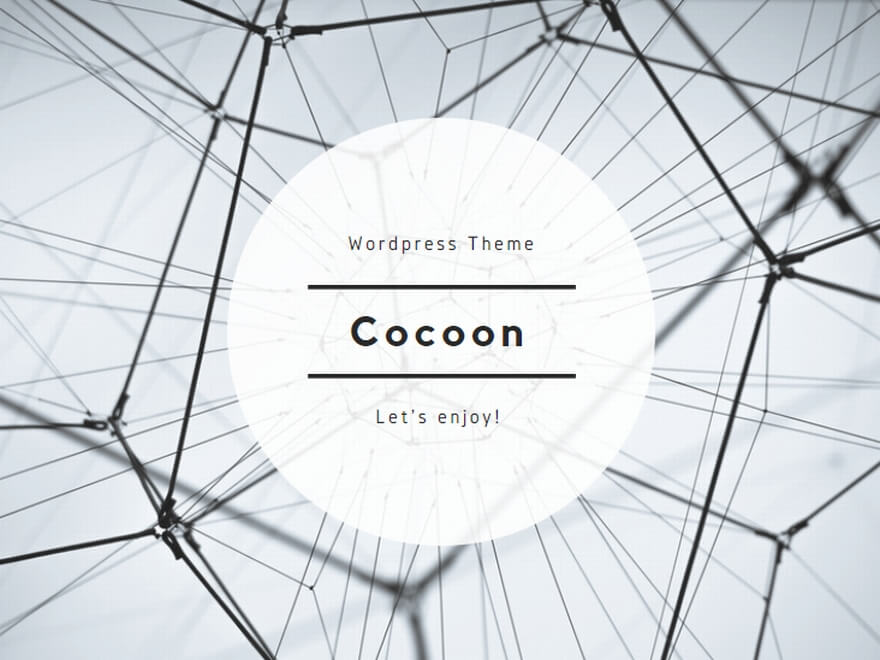






コメント